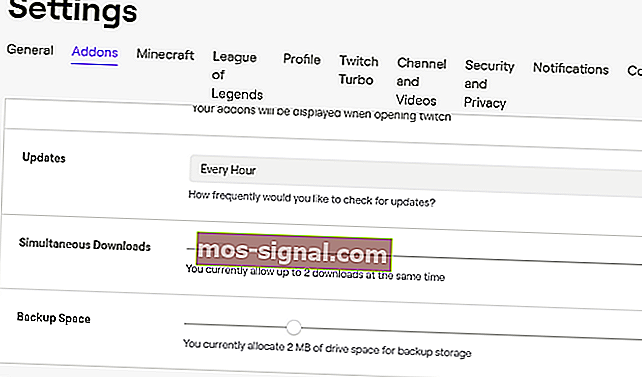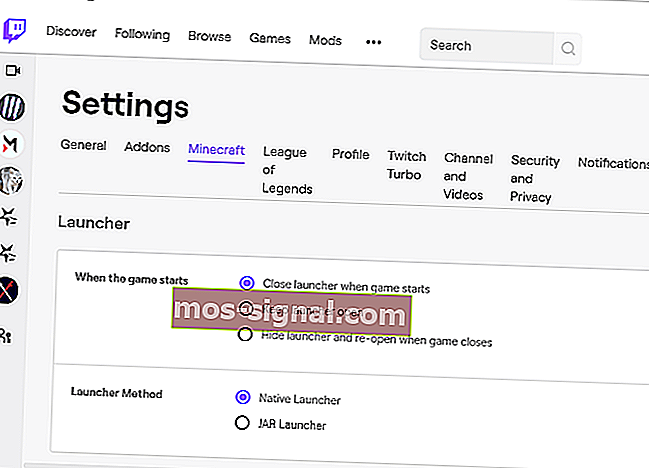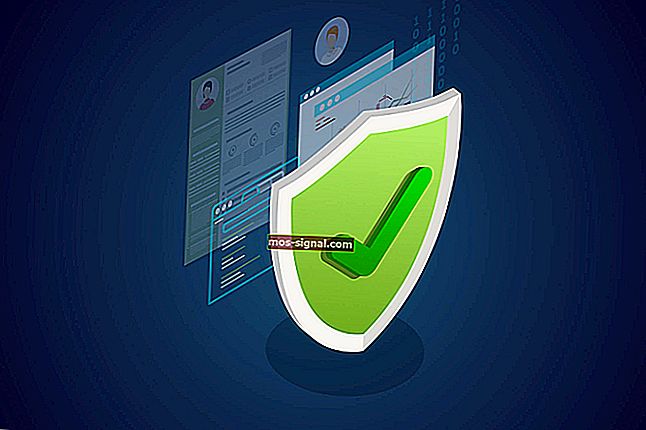Jak naprawić błąd instalacji dodatku Twitch
- Twitch to jedna z najpopularniejszych platform streamingowych dla graczy. Program uruchamiający Twitch pozwala użytkownikom instalować mody Minecraft bezpośrednio z programu uruchamiającego.
- Jednak czasami mod Minecraft może wyświetlać błąd instalacji dodatku Twitch z powodu problemów z pamięcią.
- Mamy o wiele więcej artykułów na ten temat w naszym dedykowanym centrum rozwiązywania problemów z błędami Twitcha.
- Nie zapomnij sprawdzić naszej sekcji Streaming, która zawiera mnóstwo zasobów na temat platform i narzędzi do przesyłania strumieniowego.

Minecraft i Twitch należą odpowiednio do najpopularniejszych gier wideo w piaskownicy i platform streamingowych. Jednak podczas korzystania z klienta Twitcha do zainstalowania Minecrafta możesz napotkać błąd instalacji dodatku Twitch i błąd instalacji Minecrafta.
Użytkownicy Minecrafta zgłaszali również podobne problemy na stronie społeczności Reddit.
Wczoraj było dobrze około południa, a teraz nie mogę zaktualizować żadnych paczek modów, w które grałem kilka godzin wcześniej, ani też nie mogę pobrać żadnych nowych.
Ten błąd może wystąpić z powodu usterki w kliencie Twitch lub nieprawidłowej konfiguracji Twitcha dla dodatków i gry Minecraft.
W tym artykule wymieniliśmy kilka wskazówek dotyczących rozwiązywania problemów, które pomogą Ci naprawić błąd instalacji Twitcha Minecrafta w systemie Windows.
Jak naprawić brak instalowania Minecrafta przez Twitcha?
1. Zwiększ alokację pamięci

- Uruchom klienta Twitch.
- Przejdź do Plik> Ustawienia i otwórz Minecraft.
- Przejdź do opcji Ustawienia Java> Maksymalna alokacja pamięci.
- Ustaw 7500 MB i kliknij OK, aby zapisać zmiany.
- Następnie ponownie przejdź do Plik> Ustawienia i otwórz Dodatki.
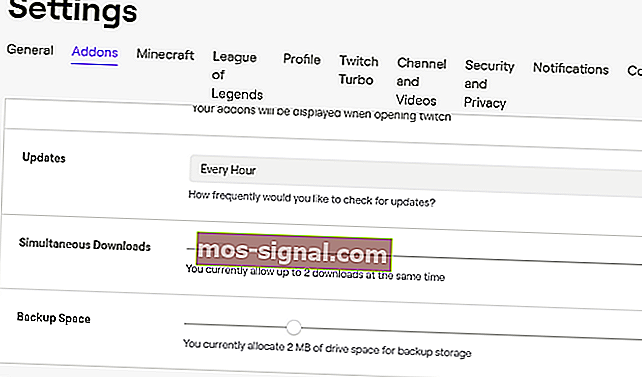
- W przypadku miejsca na kopię zapasową ustaw na 10 MB.
- Zapisz zmiany i uruchom ponownie klienta Twitch.
Błąd instalacji dodatku może wystąpić, jeśli klient Twitch jest nieprawidłowo skonfigurowany. Kilku użytkowników zgłosiło, że zmiana rozmiaru alokacji pamięci i ustawień kopii zapasowej Addon pomogła im rozwiązać problem.
Jeśli problem nie ustąpi, spróbuj zmienić metodę uruchamiania w Twitchu.
- Uruchom klienta Twitch.
- Przejdź do Plik> Ustawienia.
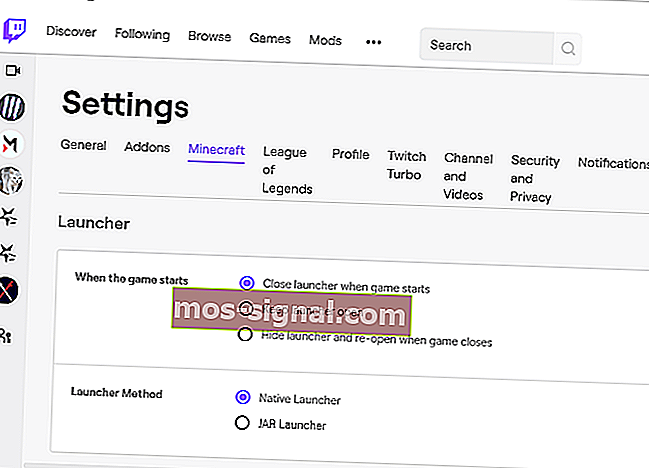
- Otwórz kartę Minecraft .
- Zmień metodę uruchamiania z JAR na natywną.
Chcesz rozpocząć przesyłanie strumieniowe do Twitcha? Sprawdź najlepsze oprogramowanie do transmisji na żywo dla Twitcha!
2. Odinstaluj i zmień ścieżkę do pliku Twitch

- Pobierz instalator Twitcha z oficjalnej strony internetowej.
- Naciśnij klawisz Windows + R.
- Wpisz appwiz.cpl i kliknij OK, aby otworzyć Panel sterowania.
- Wybierz Twitch z zainstalowanych aplikacji.
- Kliknij Odinstaluj i potwierdź, klikając Tak.
2.1 Zainstaluj ponownie klienta Twitch
- Kliknij prawym przyciskiem myszy instalator Twitcha i wybierz Uruchom jako administrator.
- Postępuj zgodnie z instrukcjami wyświetlanymi na ekranie, aby zainstalować oprogramowanie.
- Po zainstalowaniu musimy zmienić ścieżkę pliku.
2.2 Zmień ścieżkę do pliku Twitch

- Uruchom Twitcha.
- Kliknij Plik i wybierz Ustawienia.
- Otwórz kartę Minecraft .
- Kliknij przycisk Zmień .
- Przejdź do ścieżki instalacyjnej Twitch i wybierz folder Twitch .
- Kliknij Wybierz folder.
- Teraz otwórz zakładkę Mody i zainstaluj Minecrafta.
Błąd dodatku Twitch i błąd instalacji Minecrafta można rozwiązać, zwiększając przydział pamięci dla Minecrafta i Addona. Jeśli jednak problem będzie się powtarzał, spróbuj ponownie zainstalować klienta Twitch i zmienić ścieżkę pliku.
Często zadawane pytania: Dowiedz się więcej o instalacji Twitch Minecraft
- Gdzie jest zainstalowany Twitch Minecraft?
Aby uzyskać dostęp do Minecrafta na Twitchu, otwórz Twitcha i kliknij kartę Mody. Kliknij Minecraft. Następnie kliknij prawym przyciskiem myszy swój profil Minecraft i wybierz Otwórz folder, aby uzyskać dostęp do ścieżki instalacyjnej Minecrafta w Twitchu.
- Jak pobrać Twitcha?
Jeśli chcesz czerpać korzyści z posiadania Twitcha, po prostu postępuj zgodnie z tym artykułem na temat łatwej instalacji Twitcha.
- Jak działa synchronizacja dodatków Twitch?
Funkcja synchronizacji umożliwia synchronizację danych Twoich dodatków na wielu komputerach, o ile używane jest to samo konto. O wiele łatwiejszym wariantem byłoby po prostu użycie klienta internetowego Twitch z niezawodnej przeglądarki.